AI Zusammenfassung
Hast du Probleme mit WP Mail SMTP auf deiner Website? Unser Plugin nutzt Best Practices, um sicherzustellen, dass es mit vielen WordPress-Seiten reibungslos funktioniert. Dennoch kann es zu unerwarteten Problemen kommen, die oft mit Themes oder Plugins zusammenhängen.
Dieser Leitfaden hilft dir, Theme- oder Plugin-Konflikte zu finden und zu beheben.
In diesem Artikel
Hinweis: Diese Anleitung konzentriert sich auf die üblichen Schritte, die WP Mail SMTP-Nutzer benötigen, um Probleme mit Themes oder Plugins zu beheben. Eine umfassendere Anleitung findest du im Artikel von WPBeginner über die Fehlerbehebung bei WordPress.
Prüfen auf Plugin-Konflikte
Es kann vorkommen, dass WP Mail SMTP und ein anderes Plugin versuchen, die gleichen Teile der Ressourcen oder des Codes deiner Website zu nutzen. Wenn das passiert, können sie sich gegenseitig stören und einen Plugin-Konflikt verursachen, der die Funktionalität beeinträchtigen kann.
Wenn du die folgenden Schritte befolgst, solltest du herausfinden können, ob das Problem auf den Code eines anderen Plugins zurückzuführen ist.
1. Mache ein Backup der Website
Bevor du loslegst, solltest du eine Sicherungskopie deiner Website erstellen. Das ist immer eine gute Vorsichtsmaßnahme, bevor du Änderungen an deinem Theme oder deinen Plugins vornimmst.
2. Deaktiviere alle anderen Plugins
Nachdem du ein Backup deiner Website erstellt hast, rufe die Seite Plugins auf. Wähle dann alle deine Plugins außer WP Mail SMTP aus. Öffne als Nächstes das Dropdown-Menü für Bulk-Aktionen oben auf der Seite und wähle Deaktivieren.
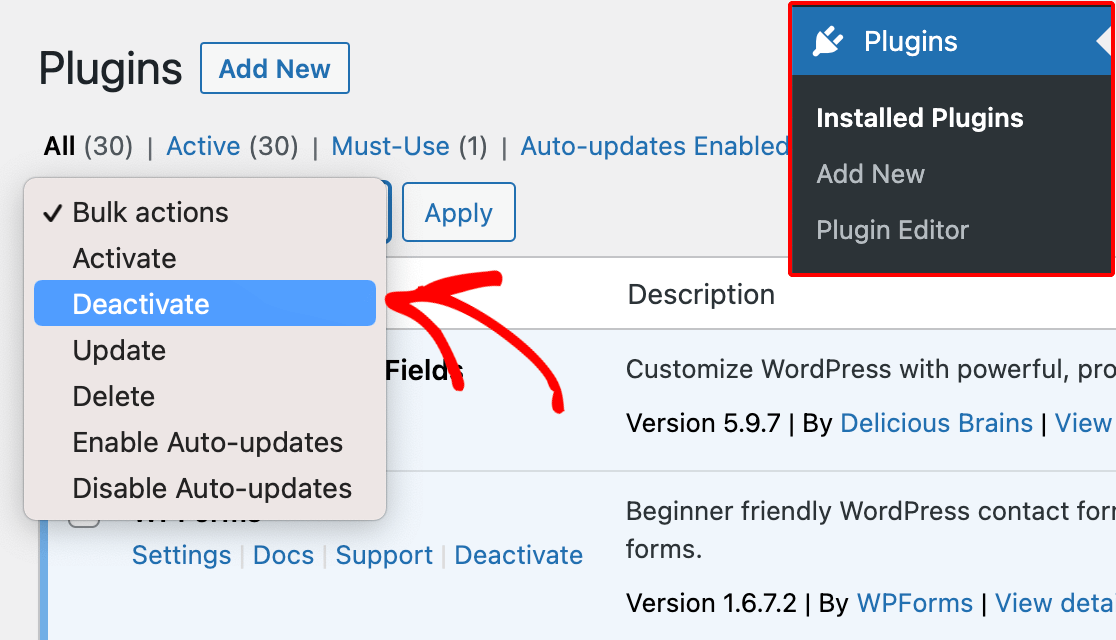
Wenn du auf die Schaltfläche Anwenden klickst, deaktiviert WordPress alle ausgewählten Plugins auf einmal.
3. Reaktiviere die Plugins und beobachte das Problem
Nachdem du alle Plugins mit Ausnahme von WP Mail SMTP deaktiviert hast, überprüfe, ob das Problem immer noch vorhanden ist. Wenn ja, liegt das Problem nicht an einem Plugin und du kannst dich mit deinem Theme befassen.
Aber wenn das Problem verschwunden ist, weißt du, dass ein Plugin die Ursache war. Als Nächstes musst du herausfinden, welches es ist. Dazu schaltest du ein Plugin nach dem anderen ein.
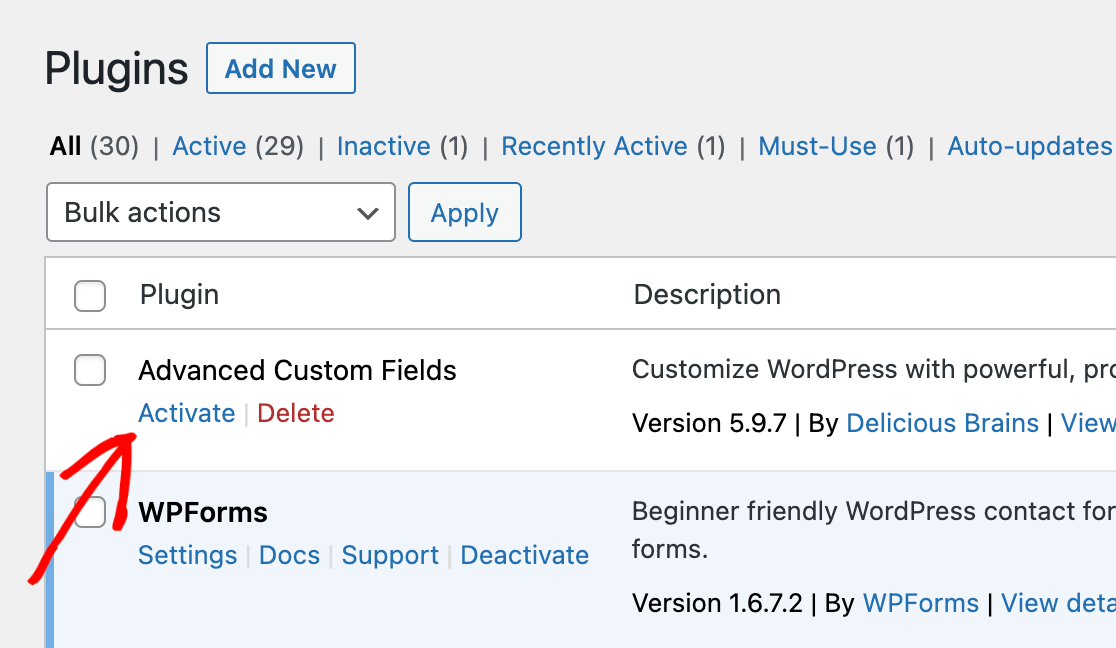
Jedes Mal, wenn du ein Plugin aktivierst, solltest du dir das Problem noch einmal ansehen. Am einfachsten ist es, wenn du dazu zwei Browser-Tabs oder -Fenster geöffnet hast. Eines sollte die Plugin-Seite zeigen und das andere die Stelle, an der das Problem auftritt.
Wenn das Problem wieder auftritt, weißt du, dass das letzte Plugin, das du aktiviert hast, den Konflikt verursacht.
Prüfung auf Themenkonflikte
Wenn das Problem immer noch besteht, nachdem du nach einem Plugin-Konflikt gesucht hast, musst du als Nächstes prüfen, ob das Problem vom Theme deiner Website herrührt.
Um zu prüfen, ob ein Theme-Problem vorliegt, musst du zu einem einfachen WordPress-Theme wechseln. Sie sind alle nach dem Jahr benannt (wie Twenty Twenty, Twenty Twenty-One und so weiter).
Diese Themes sind einfach und folgen strengen Regeln, weshalb sie sich hervorragend zum Testen eignen. Wenn du bereits ein Theme verwendest, kannst du einfach zu einem anderen wechseln, das du noch nie benutzt hast.
Wenn du bereit bist, dein Theme zu ändern, gehe zu Darstellung " Themes. Dann klickst du auf Neu hinzufügen und suchst nach "Twenty Twenty-One" (oder einem anderen aktuellen Basistheme).
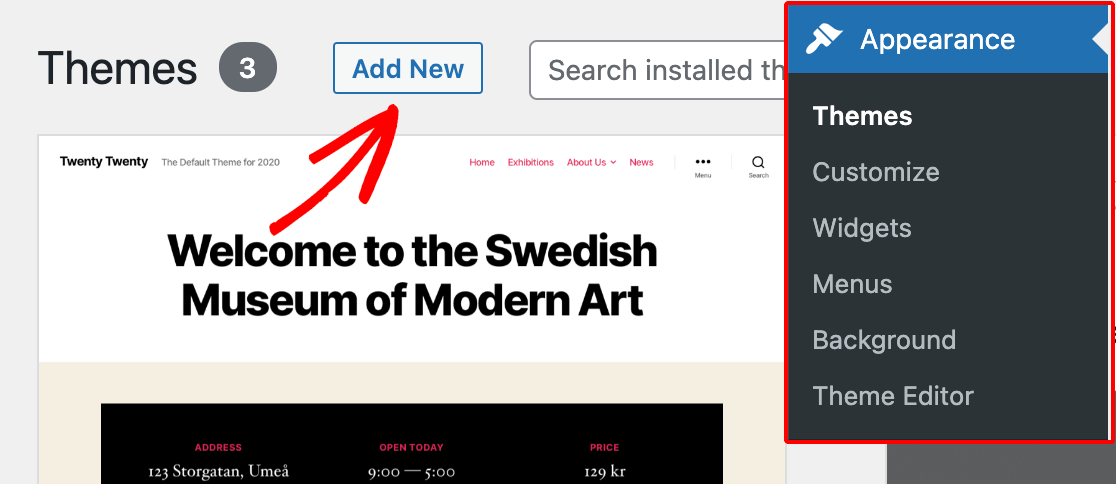
Klicke dann auf die Schaltfläche Installieren und danach auf die Schaltfläche Aktivieren.
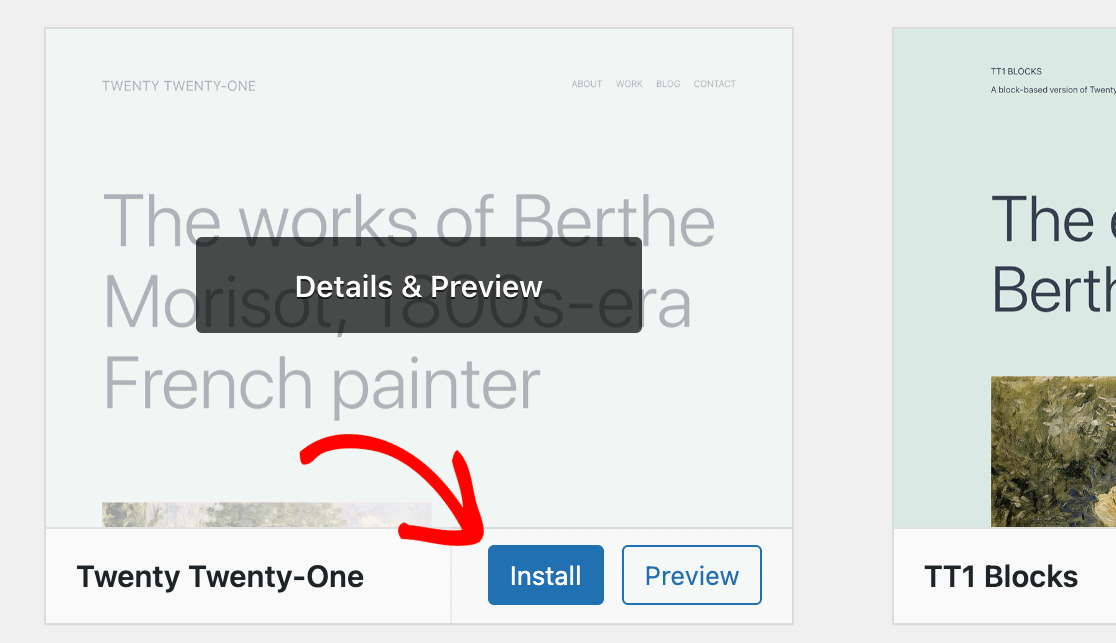
Nachdem du das Basistheme aktiviert hast, versuche zu sehen, ob das Problem wieder auftritt. Wenn das nicht der Fall ist, weißt du, dass das Problem mit deinem normalen Website-Theme zusammenhängt.
Was ist zu tun, wenn du einen Konflikt gefunden hast?
Wenn dein Problem auf ein Plugin oder ein Theme zurückzuführen ist, findest du hier die nächsten Schritte:
Wende dich an das Support-Team des Plugins oder Themes
Teile dem Support-Team des Produkts, das das Problem verursacht, mit, was du gefunden hast. In vielen Fällen kennen sie das Problem bereits und haben vielleicht sogar eine Lösung für dich.
Erzähle unserem Team von deinem Problem
Wir würden es sehr begrüßen, wenn du uns über alle Probleme, auf die du stößt, und alle Lösungen, die du herausfindest, informieren würdest. Unser Support-Team kann diese Informationen dann an andere weitergeben, die das gleiche Problem haben.
Leider können wir keine Probleme mit dem Code von Drittanbietern, wie Themes oder anderen Plugins, beheben. In diesem Fall musst du mit dem Support-Team über das Plugin oder Theme sprechen, das das Problem verursacht.
Wenn du nach anderen Plugins oder Themes suchen willst, die du anstelle desjenigen verwenden kannst, das nicht mit WP Mail SMTP zurechtkommt, sind die Plugin- und Theme-Archive von WPBeginner ein guter Startpunkt.
Das war's! Wir hoffen, dass dieser Leitfaden dir geholfen hat, Konflikte mit Themes oder Plugins auf deiner WordPress-Website zu finden.
Möchtest du als Nächstes deine WP Mail SMTP-Einrichtung testen, bevor du sie in Betrieb nimmst? Unser Leitfaden zum Versenden von Test-E-Mails führt dich Schritt für Schritt durch den Prozess.
